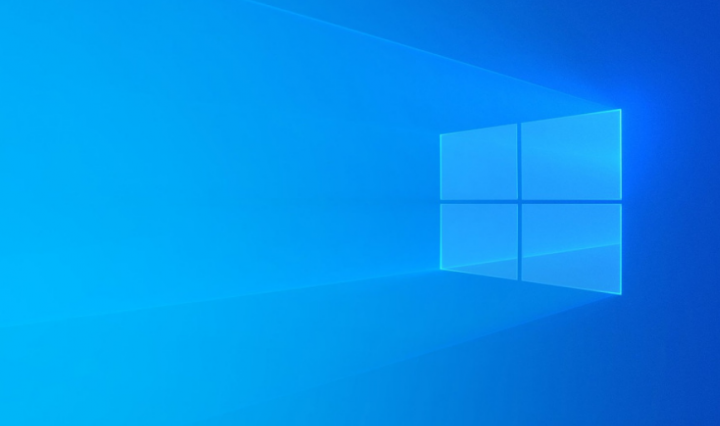Khắc phục: Ứng dụng Outlook ngừng hoạt động trên Android
Bạn có nghĩ rằng ứng dụng Outlook của mình ngừng hoạt động trên Android không? Microsoft’s Outlook là ứng dụng Android tốt nhất để duy trì kết nối với tất cả các tài khoản email của bạn. Nó cũng bao gồm các tài khoản Gmail, Outlook, Office 365, Exchange và Yahoo. Ngoài ra, bạn có thể dễ dàng quản lý hoặc sắp xếp các tệp hoặc lịch của mình bằng một trải nghiệm duy nhất.
Ngoài ra, nó là một ứng dụng hoàn hảo, vấn đề duy nhất với Outlook là tại một số điểm, bạn sẽ kiểm tra xem các email mới có mất quá nhiều thời gian để xuất hiện trong hộp thư đến của bạn hay không hoặc chúng hoàn toàn không thể đồng bộ hóa.
Nếu bạn đã cố gắng khởi động lại ứng dụng và khởi động lại thiết bị di động của mình, nhưng ứng dụng Outlook không thể đồng bộ hóa lịch, email và tệp của bạn. Sau đó, có thể đặt lại ứng dụng để giải quyết vấn đề.
Trong bài viết này, bạn sẽ tìm hiểu các phương pháp dễ dàng để đặt lại ứng dụng Outlook khi nó ngừng hoạt động trên Android của bạn.
Đặt lại ứng dụng Outlook khi nó ngừng hoạt động
Có nhiều cách khác nhau để đặt lại ứng dụng outlook khi nó ngừng hoạt động:
Phương pháp 1: Đặt lại Microsoft Outlook cho Android

Giả sử bạn đang thực thi Marshmallow hoặc Android Nougat, bạn có thể sử dụng các hướng dẫn sau để đặt lại ứng dụng Outlook.
Bước 1:
Đi đến Cài đặt .
Bước 2:
Ở cuối Thiết bị, nhấp vào Ứng dụng .
Bước 3:
Bấm vào Quan điểm .
Bước 4:
Bấm vào Lưu trữ .
Bước 5:
Nhấn vào Xóa dữ liệu hoặc là Xóa bộ nhớ cache để đặt lại ứng dụng.
Sau khi bạn hoàn thành các bước thành công, ứng dụng Outlook sẽ đặt lại về cài đặt mặc định. Ngoài ra, bạn muốn đăng nhập vào tài khoản email của mình. Nhưng lần này các thông báo hoặc email sẽ lại được đồng bộ hóa.
Phương pháp 1: Đặt lại MS Outlook cho Android 10

chuyển động chậm cạnh s7
Nếu bạn muốn đặt lại Outlook trên Android 10 bằng các bước sau:
Bước 1:
Đi qua Cài đặt.
Bước 2:
Sau đó bấm vào Lưu trữ.
Bước 3:
Bấm vào Những ứng dụng khác .
Bước 4:
Bấm vào Quan điểm .
Bước 5:
Nhấn vào Xóa dữ liệu và Xóa bộ nhớ cache để đặt lại ứng dụng.
steam cách ẩn trò chơi bạn đang chơi
Bất cứ khi nào bạn hoàn thành các hướng dẫn, ứng dụng Android sẽ tự động đặt lại về cài đặt mặc định và bạn muốn đăng nhập lại vào tài khoản email của mình.
Phương pháp 3: Ứng dụng Outlook ngừng hoạt động -> Xóa hoặc thêm lại tài khoản

Vì email Office 365 được lưu bên ngoài từ thiết bị, trong một số trường hợp, có thể an toàn khi xóa tài khoản và thêm lại trên ứng dụng. Nếu bạn không biết liệu mình có mất gì trong một bài kiểm tra tốt hay không, hãy truy cập vào Cổng Office 365 và xem cùng một nội dung ở đó như bạn có trên điện thoại di động của mình. Tuy nhiên, nếu nó đã ở đó thì bạn nên bảo vệ để xóa tài khoản.
Đi tới ứng dụng Outlook, sau đó mở nó nếu bạn chưa thể và từ chế độ xem mặc định, hãy nhìn vào Hộp thư đến của bạn:
Bước 1:
Nhấn vào 3 đường ngang nằm ở trên cùng bên trái của màn hình
Bước 2:
Sau đó nhấp vào biểu tượng bánh răng bên trái màn hình
Bước 3:
Thêm tên tài khoản của bạn được đề cập trong Tài khoản phần
Bước 4:
Gõ vào Xóa tài khoản gần cuối
Nếu đó là tài khoản duy nhất mà bạn đã định cấu hình trong ứng dụng Outlook. Sau đó, ngay lập tức xuất hiện lời nhắc thêm lại tài khoản. Chỉ cần làm theo hướng dẫn lời nhắc để thêm lại tài khoản.
Trong trường hợp, nếu bạn đã định cấu hình các tài khoản khác thì chỉ cần nhấp vào đường ngang biểu tượng một lần nữa và sau đó chạm vào thêm tài khoản cái nút nằm gần phía trên bên trái của màn hình. Sau đó, bạn có thể chỉ cần làm theo hướng dẫn lời nhắc để thêm lại tài khoản của mình.
Nếu cả hai hướng dẫn này đều không thể khắc phục được sự cố của bạn thì có thể có sự cố kết nối, vì vậy hãy đi sâu xuống bên dưới và kiểm tra phương pháp khác để khắc phục sự cố.
Phương pháp 4: Ứng dụng Outlook ngừng hoạt động -> Kiểm tra kết nối

Đảm bảo rằng thiết bị của bạn được cắm vào Wi-Fi ổn định. Chỉ cần kiểm tra kết nối và xem liệu có ứng dụng nào khác gặp sự cố mạng hay không. Nếu sự cố được tách riêng với Outlook, thì bạn có thể chuyển sang bước khác.
Ngoài ra, nếu bạn gặp sự cố kết nối nói chung, hãy thử các hướng dẫn sau:
Bước 1:
Khởi động lại điện thoại di động / máy tính bảng và bộ định tuyến không dây của bạn.
Bước 2:
Bật Chế độ trên máy bay trong vài phút. Tắt nó, kết nối với mạng và thử đồng bộ hóa lại email.
Bước 3:
Sau đó đặt lại Cài đặt mạng.
Phương pháp 5: Cài đặt lại Outlook

Nếu các bước trước đó không giúp ích được gì, hãy cài đặt lại ứng dụng và tiếp tục. Ngoài ra, Microsoft có xu hướng sử dụng các ứng dụng Cửa hàng Play của mình nhưng có thể có vấn đề ở phiên bản hiện tại. Nếu đúng như vậy, việc cài đặt lại sẽ giải quyết ổn thỏa.
cách phát trực tiếp nfl trên kodi
Làm theo các hướng dẫn sau để cài đặt lại Outlook trên Android:
Bước 1:
Đi tới Cửa hàng Play.
Bước 2:
Tìm Outlook và mở rộng ứng dụng Microsoft Outlook: Quản lý Email & Lịch của bạn.
Bước 3:
Nhấp vào Gỡ cài đặt và khởi động lại điện thoại di động của bạn.
Bước 4:
Sau đó, truy cập trình duyệt, điều hướng đây và đăng nhập bằng tài khoản Outlook / Hotmail bị ảnh hưởng.
Ở dưới cùng của Thiết bị di động từ ngăn bên trái, hãy định vị thiết bị của bạn, đánh dấu thiết bị và nhấn vào dấu trừ (-) để xóa thiết bị.
gốc sm-n920p
Sau đó, chỉ cần cài đặt lại Outlook, sau đó thêm tài khoản của bạn và tìm kiếm các cải tiến khác.
Phương pháp 6: Tải xuống hoặc cài đặt một biến thể Outlook Outlook cũ hơn

Cuối cùng, nếu bạn vẫn gặp sự cố với việc Outlook không đồng bộ hóa, thì bạn có thể khôi phục ứng dụng sau khi cài đặt một APK từ APK Mirror. Có thể có vấn đề với mô hình hiện tại, vì vậy, sau khi cài đặt một biến thể cũ hơn, Outlook sẽ đồng bộ hóa email thành công.
Dưới đây là cách cài đặt hoặc tải xuống APK Outlook trên điện thoại hoặc máy tính bảng của bạn:
Bước 1:
Ban đầu hãy gỡ cài đặt Microsoft Outlook như đã đề cập ở trên.
Bước 2:
Sau đó chuyển đến APK Mirror, đây hoặc bất kỳ APK trực tuyến nào khác.
Bước 3:
Cài đặt mô hình APK cũ hơn nhưng không quá hai tháng.
Bước 4:
Cho phép quyền cài đặt ứng dụng từ các nguồn không mong muốn.
Bước 5:
Sau đó, cài đặt APK và dùng thử.
Phần kết luận:
Tôi hy vọng bạn thích bài viết này. Nếu bạn thực sự thích nó thì hãy chia sẻ nó với bạn bè và cho chúng tôi biết suy nghĩ của bạn trong phần bình luận bên dưới nhé!
Cũng đọc: